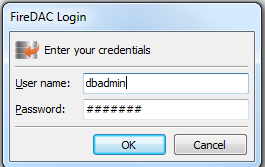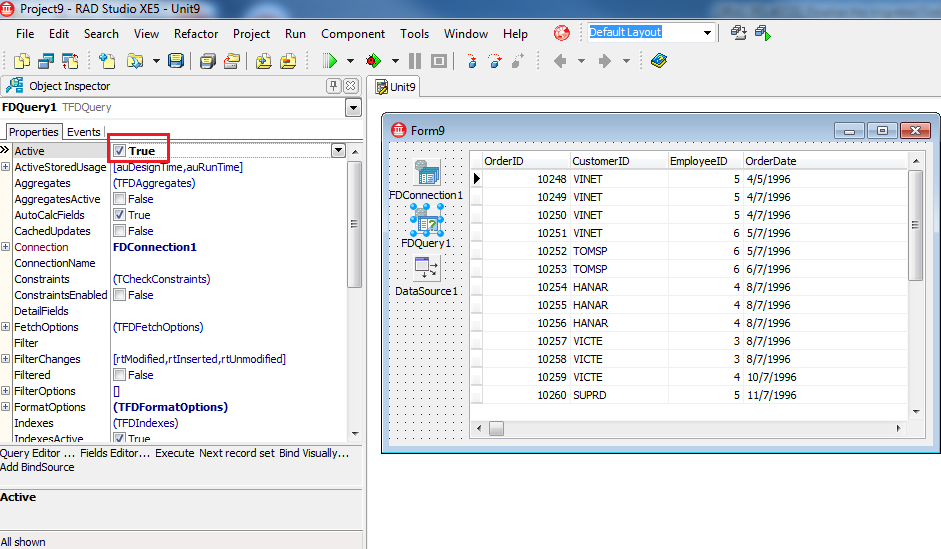FireDAC ファースト ステップ ガイド
ファースト ステップ(FireDAC) への移動
このトピックでは、FireDAC の Delphi エディションを使って初めてのアプリケーションを作成する方法を説明します。
はじめに
このチュートリアルは大きく 3 つのセクションに分かれています。
- データベースへの接続を確立する: Delphi を使用して、データベースに接続するアプリケーションを作成します。
- データベースの行を選択する: データをグリッドと結び付けて設計時に表示します。
- 実行時用にアプリケーションを準備する: スタンドアロンの実行可能ファイルとしてアプリケーションを実行するために必要な手順を説明します(実行時)。
この後のスクリーンショットおよび手順は RAD Studio 2007 のものなので、それ以外のリリースの RAD Studio をお使いの場合にはいくらか異なっている場合があります。
また、Ron Grove の動画「First Steps to Use FireDAC(FireDAC ファースト ステップ ガイド)」(英語)も参照してください。
データベースへの接続を確立する
このトピックでは、Microsoft SQL Server の Northwind デモ データベースと定義済みの接続定義(MSSQL_Demo)を使用します。最初に、Delphi for Win32 の VCL フォーム アプリケーションを新規作成します。
まず、RAD Studio の[ツール パレット]の[FireDAC]ページで TFDConnection コンポーネントを選択し、フォームにドロップします。このコンポーネントの役割は、データベース接続を確立して制御することです。
次に、ConnectionDefName プロパティのドロップダウン リストから MSSQL_Demo を選択します。これによって、接続コンポーネントと指定した接続定義とが関連付けられます。定義済みの定義を使用すると、追加のパラメータ(サーバー名やデフォルト データベースなど)を入力する必要がありません。
Connected プロパティを True に設定すると、FireDAC によってログイン ダイアログが表示されます。
ここにユーザー資格情報を入力することができます。デフォルトでは、有効な資格情報を入力するのに 3 度の試行が認められています。3 度とも失敗すると、ログイン処理も失敗し、エラー メッセージが出力されます。
[OK]ボタンを押すと、DB への接続が確立され、DBMS でサポートされている場合には DBMS 上にユーザー セッションが作成されます。
接続の確立が成功した場合には、Connected プロパティは True に設定されたままになっているはずです。成功しなければ、このプロパティは False に設定し直され、FireDAC から該当するエラー メッセージが出力されます。
データベースの行を選択する
次に、[ツール パレット]の[FireDAC]ページから TFDQuery コンポーネントをフォームにドロップします。このコンポーネントの役割は、SQL コマンドを実行して DB から行を取得することと、変更したデータを DB に送り返すことです。このコンポーネントの Connection プロパティを FDConnection1 に設定して、クエリをデータベース接続に結び付けます。
- メモ: 既に 1 つ以上の TFDConnection が含まれているフォームまたはデータ モジュールにクエリ コンポーネントをドロップした場合、FireDAC によって、最初に作成された接続を指すようクエリの Connection プロパティが自動的に設定されます。
SQL プロパティをクリックし、エディタ ウィンドウに次の SQL コマンドを入力します。
SELECT * FROM Orders
[OK]ボタンを押してエディタを閉じます。これにより、SQL コマンドのテキストが TFDQuery コンポーネントの SQL プロパティに格納されます。次に、[ツール パレット]の[Data Access]ページから、標準の Delphi の TDataSource コンポーネントをフォームにドロップします。DataSet プロパティを FDQuery1 に設定します。次に、[Data Controls]ページから TDBGrid コントロールをフォームにドロップし、DataSource プロパティを DataSource1 に設定します。
最後に、FDQuery1 の Active プロパティを True に設定します。これにより、SQL コマンドが DBMS に送信され、DBMS でコマンドが実行されて結果セットが返されます。このデータが次のように DBGrid1 コントロールに表示されます。
実行時用にアプリケーションを準備する
アプリケーションを実行時に正しく動作させるには、以下を行う必要があります。
- [ツール パレット]の[FireDAC Links]ページから、TFDPhysMSSQLDriverLink コンポーネントをドロップします。
- [ツール パレット]の[FireDAC UI]ページから、TFDGUIxWaitCursor コンポーネントをドロップします。
これでアプリケーションを実行する準備が整いました。これらのコンポーネントを使用することで、必要なユニットがアプリケーションの実行可能ファイルにリンクされます。現実のアプリケーションでは、通常、これらのコンポーネントをメイン データ モジュールにドロップします。
まとめ
このトピックでは、FireDAC for Delphi を使用して単純なクライアント/サーバー アプリケーションを作成する方法を、チュートリアルとして示しました。実際にコードを書くことなく、FireDAC の接続コンポーネントおよびクエリ コンポーネントを使用して、DB への接続を確立し、クライアントに行を返す方法を説明しました。接続定義のセットアップ方法の詳細については、「接続のセットアップ」のトピックも参照されることをお勧めします。これ以外の DBMS 入門用デモ アプリケーションについては、FireDAC\Samples\Getting Started フォルダを参照してください。